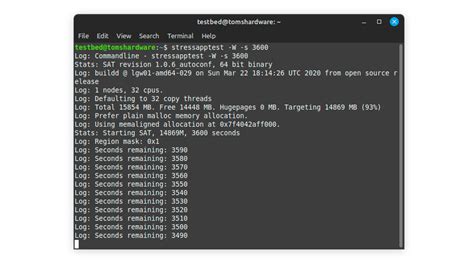
RAM, bir sistemin doğru çalışmasını sağlayan çok önemli bir bileşendir. Basitçe söylemek gerekirse, RAM, sisteminizin geçerli bir görev üzerinde çalışırken bilgileri depoladığı kısa süreli belleğe eşdeğerdir. Bu nedenle, kusurlu hafızanın işiniz üzerinde feci bir etkisi olabilir. DDR4’ten DDR5’e eski bir standarttan yenisine geçiş yapmadığınız sürece, çoğu durumda RAM genellikle sisteminizdeki diğer bileşenlerden daha uzun süre dayanır. RAM’in arızalanması nadirdir, ancak olur. Herhangi bir bilgisayar parçası gibi, en iyi RAM bile eninde sonunda bozulacaktır, bu yüzden başınıza geldiğinde ne yapacağınızı bilmek isteyeceksiniz.
RAM genellikle durup dururken çalışmayı durdurmaz. Genellikle, arızalı veya arızalı bir DIMM’in erken belirtileri vardır. Ancak evet, DOA (vardığında ölü) RAM almak, diğer tüm PC bileşenlerinde olduğu gibi nadir değildir. Kötü RAM’in genel belirtileri arasında rastgele mavi ölüm ekranları (BSOD), sistem çökmeleri veya yeniden başlatmalar, işletim sistemi donmaları ve eksik bellek yer alır. En kötü senaryoda, sisteminiz sizi birden fazla bip sesiyle karşılamayabilir.
RAM’inizde herhangi bir teşhis çalıştırmadan önce, varsayılan stok frekansında çalıştığından emin olmalısınız. Birçoğunuz Intel XMP 3.0 veya AMD EXPO bellek kitleri kullanıyorsunuz, bu nedenle kararsız bir bellek hız aşırtmasını arızalı bir DIMM veya DIMM’den ayırt etmek en iyisidir. Titreyen bir hız aşırtma, hatalı RAM ile benzer belirtilere neden olur. Bu nedenle, hatalı belleği tespit etmenin ilk adımı, sisteminizi fabrika varsayılan ayarlarına döndürmektir. Bunu, ana kartınızın BIOS’unda aygıt yazılımını varsayılana sıfırlayarak veya bazı anakartların arka panelden özel “CMOS’u Temizle” düğmesine basarak yapabilirsiniz.
Günümüzde kimsenin sisteminde tek bir DIMM olmasını beklemiyoruz. Büyük olasılıkla en azından çift kanallı bir yapılandırma kullanın. Birden çok DIMM içeren bir senaryoda, her bir DIMM’i ayrı ayrı tanılamak daha kolaydır. Aksi takdirde, yazılım bir hatayla dönse bile suçlunun hangi DIMM olduğunu bilemezsiniz — bu bir eleme sürecine gelir. Bildiğimiz kadarıyla, piyasadaki yalnızca bir yazılım hangi belirli DIMM’in hatalı tümleşik devrelere (IC’ler) sahip olduğunu doğru bir şekilde saptayabilir ve bunları daha sonra ele alacağız.
Arızalı RAM’i ayıklamak için en iyi yazılım, kime sorduğunuza bağlıdır. Deneyimlerimize göre, RAM’inizi en az iki farklı programla test etmek yeterli olacaktır. Bir yazılımın arızalı DIMM’i algılamama olasılığı mevcuttur, ancak iki test cihazını kandırması pek olası değildir. Elbette, sonuçlarınız olumsuz çıkarsa, ancak yine de kötü bir DIMM’e sahip olduğunuza dair ciddi şüpheleriniz varsa, üçüncü bir görüşe başvurmaktan zarar gelmez. Topladığımız tüm yazılımlar ücretsizdir. Ödeme, ek seçeneklerin kilidini açar, ancak temel sürüm, kötü DIMM’leri teşhis etmek için fazlasıyla yeterlidir. Orada başka seçenekler de var. Tesadüfen, hatalı DIMM’leri tespit etmeye yönelik yazılım, bellek hız aşırtmalarının kararlılığını değerlendiren hız aşırtmacılar arasında da popülerdir. Makale için DDR5 kullanıyor olsak da, kılavuz DDR4 ve öncesi gibi daha eski biçimlerde hala geçerlidir.
HCI Memtest, RAM ile ilgili hataları tespit etmek için en basit ve en kolay yazılımlardan biridir. Ne yazık ki, temel sürümde, test edilecek RAM miktarını girdiğiniz, kullanıcı tarafından değiştirilebilir yalnızca bir bölüm vardır ve gerisini yazılım yapar. Sınırlamalarından biri, örnek başına yalnızca 2 GB ila 3,5 GB RAM’i test edebilmesidir; bu, önemli miktarda RAM veya çok sayıda iş parçacığı olan bir işlemciyi test ederken sıkıntı yaratabilir.
Optimum test için, bir işlemciden tüm iş parçacıklarına bölünmüş toplam RAM miktarını test etmek en iyisidir. Bu, iş parçacığı başına Memtest örneğinde açılması anlamına gelir. Kuşkusuz, RAM’i birçok iş parçacığına sahip işlemcilerle test etmek bir baş belası olur. Ancak, HCI Memtest’in Pro sürümünün maliyeti yalnızca 5 ABD dolarıdır ve tüm süreci otomatikleştirir. Ayrıca, Google’da ararsanız, bazı paketleyiciler ücretsiz sürümle benzer bir iş yapabilir.
1. İndirmek HCI Memtesti (yeni sekmede açılır) ve içeriği ZIP dosyasından çıkarın.
2. Memtest.exe’yi çalıştırın. Klasördeki tek yürütülebilir dosyadır, yani yanlış gidemezsiniz.
3. Windows Görev Yöneticisi’ni açın ve mevcut boş RAM’i not edin.
4. Ücretsiz miktarı bölün İşlemcinizden gelen toplam iş parçacığı sayısına göre RAM.
5. Memtest örneklerinin sayısını aç işlemcinizin iş parçacıklarına eşittir ve son adımın sonucunu her bir örneğe girin.
Örneğin, Core i9-13900K sistemimizde 16 GB DDR5 DIMM’i test ediyoruz. İşlemcinin 32 iş parçacığı var, bu yüzden 32 Memtest örneği çalıştırdık. Örnek başına 431 MB’a denk gelen yaklaşık 13,79 GB boş alanımız vardı.
İşlemcinize ve bellek miktarınıza bağlı olarak, tam bir geçiş yaklaşık bir saat kadar sürer. Ancak, hatalı RAM’i seçmek için bir ila iki geçiş yeterli olmalıdır.
TestMem, DOS günlerine kadar uzanır. Program 1998’de başladı ve yıllar içinde biraz gelişti. Program şu anda beşinci versiyonunda. TestMem 5, kullanıcıların istedikleri gibi değiştirebilecekleri 16 testle birlikte gelir. Yazılım çok hafiftir ve yeni başlayanlar için çok kolay olan minimalist bir arayüze sahiptir. HCI Memtest’in aksine TestMem 5 tamamen ücretsizdir.
TestMem 5, özel kullanıcı yapılandırmalarını destekleyerek sonsuz test seçeneklerine kapı açar. Bu arada, Anta777 kullanıcısının Extreme ve Absolut ön ayarları meraklıların ve hız aşırtmacıların favorisi.
1. İndirmek TestMem 5 (yeni sekmede açılır) ve ZIP dosyasını masaüstünüze çıkarın.
2. Sağ tıklayın ve çalıştırın yönetici ayrıcalıklarına sahip “TM5” yürütülebilir dosyası.
3. “Yapılandırmayı yükle ve çık”a basın ön ayarınızı yüklemek için düğmesine basın. MemTestHelper’dan farklı kullanıcı ön ayarları indirebilirsiniz. GitHub sayfası (yeni sekmede açılır).
4. Ön ayar yüklendikten sonra, TestMem 5 kapanacaktır. Yönetici ayrıcalıklarıyla yeniden çalıştırın; yeni ön ayar etkili olacaktır.
TestMem 5’in 16 GB RAM’de bir döngüyü tamamlaması yaklaşık 25 ila 30 dakika sürer. Yaygın olarak kabul edilen standart, bir buçuk saatten iki saate kadar çalışma anlamına gelen üç döngüdür.
PassMark’ın MemTest86’sı, bir işletim sistemine ihtiyaç duymadan belleği test etmek için güvenilir bir araçtır, yani Windows makinelerinde ve Linux bilgisayarlarda çalışacaktır. Önyüklenebilir bir USB çubuğundan çalışır ve karmaşık görünmesine rağmen kullanımı çok kolaydır.
MemTest86 şu anda tüm bellek yuvalarınız dolu olsa bile hatalı DIMM veya DIMM’leri gösterebilen tek yazılımdır. Yine de ücretli bir özellik. Mevcut durumunda, yalnızca DDR5 bellekten yararlanan belirli platformlarda desteklenir.
1. İndirmek Geçiş İşareti MemTest86 (yeni sekmede açılır).
2. İçeriği bir klasöre çıkarın masaüstünüzde.
3. Bir USB çubuğu takın PC’nize. PassMark’ın aracı USB çubuğunu biçimlendireceğinden, üzerindeki tüm verileri yedekleyin.
4. Koşmak yürütülebilir “imageUSB”.
5. Doğru USB sürücüsünü seçin üstte ve “Yaz” düğmesine basın.
6. Bilgisayarı yeniden başlatın, ve F2, Del, F8, F10 veya sisteminizin kullandığı herhangi bir tuşa basarak önyükleme menüsüne girin. Gönderi ekranınızda söyleyecektir.
7. Bot USB çubuğundan çıkarın.
8. “Yapılandırma” düğmesini seçin klavyenizi veya farenizi kullanarak sağ tarafta.
9. “(S)Test Başlat” seçeneğini seçin testin başlamasına izin vermek için Memtest86 ana ekranında
Şimdi uygulamanın testi tamamlanana veya hatalar görünene kadar çalıştırmasına izin verin. Testin ilerlemesini ekranın üst kısmından izleyebilirsiniz. Test, DIMM’nizin kapasitesine bağlı olarak 20 dakika ile birkaç saat arasında sürebilir. Hatalar ortaya çıkarsa, teste devam etmenin bir anlamı yoktur.
Linux kullanıcıları için Google Stresli Uygulama Testi (GSAT), bellek hatalarını teşhis etmek için mükemmel bir araçtır. Alternatif olarak, Linux için Windows Alt Sistemini (WSL) kullanarak GSAT’ı Windows’ta çalıştırabilirsiniz. Ancak aynı etkiye sahip değildir, bu nedenle GSAT’ı kendi ortamında kullanmanızı öneririz.
1. Bir terminal aç ve GSAT’ı indirmek ve kurmak için aşağıdaki komutu kullanın: sudo apt-get install stressapptest
2. Kurulduktan sonra, GSAT’ı şu komutla harekete geçirin: stressapptest -W -s 3600.
-W bağımsız değişkeni, GSAT’tan işlemci için daha stresli bir bellek kopyası kullanmasını ister. Bu arada, -s bağımsız değişkeni, aracı çalıştırmak için saniye sayısını ifade eder. Geçişlere veya döngülere dayalı diğer yazılımların aksine, GSAT belirlediğiniz süreye göre çalışır. Normalde, kötü bir DIMM’iniz olup olmadığını değerlendirmek için bir ila iki saat fazlasıyla yeterlidir.
Herhangi bir hata almadıysanız: tebrikler. Hafızan çalışır durumda. Ancak, BSOD’ler ve diğer sorunlar sisteminizi rahatsız etmeye devam ederse, sorun başka yerdedir. Arızalı bir DIMM sorununu çözmenin tek yolu, onu çalışan bir DIMM ile değiştirmektir. Teknik olarak, arızalı IC’leri yenileriyle değiştirerek DIMM’leri onarabilirsiniz. Ancak, ortalama bir tüketici için bir prosedür değildir. Şans eseri, RAM’lerin tümü olmasa da çoğu, sınırlı bir ömür boyu garantiyle gelir. Bu nedenle, yapmanız gereken ilk şey üreticiyle iletişime geçmek ve bir RMA talep etmektir.
RAM’inizi satıcının özellikleri dahilinde kullanıyorsanız, RMA sorunsuz geçmelidir. Herhangi bir nedenle RMA’nız reddedilirse ve kendi paranızla yenisini almanız gerekirse, en yeni Intel ve AMD işlemciler için en hızlı DDR4 ve DDR5 bellek kitlerinin hiyerarşisini güncel tutarız.